Справедливости ради можно отметить, что некоторые китайские компании они дают больше Однако практическая применимость таких предложений для большинства читателей Хабрахабра выглядит сомнительной.
Небольшим недостатком текущей версии Облака, по мнению многих моих друзей и коллег, является то, что Облако (по крайней мере официально) не поддерживает WebDAV. Это не позволяет использовать шифрование «из коробки» с помощью простых и популярных инструментов вроде Boxcryptor. Поскольку Boxcryptor сам по себе является всего лишь удобной графической надстройкой над encfs+ предохранитель , решил для себя и своих друзей создать короткую и простую инструкцию, как эффективно зашифровать резервные данные в Облаке.
Mail.Ru.
Постановка задачи
Я продвинутый фотограф-любитель.Мой фотоархив содержит примерно 600ГБ данных, около половины из которых — сканы родительских слайдов в высоком разрешении, датированные 1957 годом.
Почти всё хранится в формате NEF+CR2 (это форматы RAW Canon и Nikon), каждая фотокарточка занимает от От 15 до 60 МБ.
Другими словами, бесплатный терабайт от Flickr меня совершенно не устроил, в частности из-за невозможности хранить исходники сырых фотографий.
С 2008 года резервное копирование архива выглядит так: раз в год я покупаю современный жесткий диск стоимостью 100 евро и копирую на него все содержимое предыдущего диска, а старый HDD отправляется «на пенсию» на медиасервер, который включается 3-4 раза в год. У такого подхода много преимуществ (несмотря на смертность жестких дисков, данные ни разу не терялись), но есть огромный недостаток – физическое расположение хранилища.
Я много путешествую по миру, и за последние 10 лет в общей сложности провел не более 4 лет в России (где находится медиасервер и стопка «вышедших на пенсию» HDD).
Иногда случаются инциденты, связанные с потерей внешних жестких дисков – так я потерял значительную часть архива фотографий 2012 года, который просто не привез домой на родину.
На словах решение простое — «перейти в облако», но на деле тарифы всех более-менее удобных сервисов, позволяющих архивировать 1ТБ оригинальных фотоснимков, уже давно были высокое небо .
А 20 декабря 2013 года нам сообщили, что все желающие владельцы почтового ящика mail.ru могут получить в подарок 1 терабайт. Бесплатно.
Для любых файлов.
Но только для многих возникают вопросы , как хранить свои данные в облаке в зашифрованном виде.
Пошаговое решение
Шаг 1. Зарегистрируйте новый ящик на mail.ru, если у вас нет старого.Ни у кого не должно возникнуть затруднений.
Шаг 2 Установите родной клиент cloud.mail.ru на свой компьютер, телефон или планшет и авторизуйтесь, приняв предложение.
Хотя акция действует до 20 января, вместо дефолтных 100 ГБ (что тоже немало) вам дадут сразу 1024 ГБ.
Выгода.
Примечание для владельцев *nix систем.
По сравнению с другими облачными хостингами облако Mail.Ru отлично тем, что позволяет задать произвольное имя для папки, в которой будут храниться файлы, синхронизирующиеся с облаком.
Рекомендую использовать это и называть папку не по умолчанию, а примерно так:
$ mkdir ~/.
Encrypted
Дальше все зависит от используемой операционной системы.
Лично я использую Mac OS X версии 10.9.x Mavericks, но то же самое можно сделать и в Linux или Windows. К сожалению, ранним субботним утром у меня не оказалось под рукой лишнего ПК с Windows, но ближе к вечеру я постараюсь зайти к родителям и дополнить данные инструкции, учитывая случай с Windows 8.1. Для нетерпеливых отмечу, что ключевые компоненты называются Fuse4win и encfs4win — теоретически с их установкой не должно быть никаких подводных камней.
Шаг 3. Если у вас нет менеджера портов или пакетов, установите его.
На этом этапе я был несколько разочарован, потому что.
Я использовал MacPorts по старинке, а после обновления до 10.9 порт encfs полностью сломался.
Поэтому я решил кардинально обновить пакетный менеджер и вместо устаревшего MacPorts установил чуть более модный и популярный Homebrew. Для этой цели Официальная страница доморощенного пива инструктирует вас запустить следующую команду в Терминале: $ ruby -e "$(curl -fsSL https://raw.github.com/Homebrew/homebrew/go/install )"
После этого в системе появляется менеджер пакетов Homebrew, с помощью которого мы можем установить на Mac множество полезных утилит, присущих более хардкорным *nix-системам.
Пользователи Windows могут добросовестно пропустить этот шаг.
Шаг 4. Установите OSXFUSE с помощью команды $ brew install osxfuse
На англоязычных форумах пишут, что предыдущая реализация плавкого предохранителя для Mac, MacFuse, уже давно не поддерживается.
В принципе чисто теоретически можно установить OPENFUSE отсюда в виде обычного пакета с графическим пошаговым мастером, но поскольку для установки encfs нам в любом случае понадобится Homebrew, то будем действовать идеологически правильно.
Надеюсь, что это обстоятельство не отпугнет новичков и чайников.
Пользователи Windows устанавливают библиотеку на этом этапе Докан И предохранитель4win .
Если ничего не работает, но хочется поэкспериментировать, посмотрите Здесь .
Внимание.
Работоспособность Fuse4win я еще не проверял — дарий .
Шаг 5. Установите encfs. К сожалению, по аналогии с предыдущим пунктом, мы не сможем это сделать (как я уже упоминал выше, пакет encfs для Maverics еще не доработан, и команда заварить установку encfs не сработает. На форумах и в блогах я нашел несколько корявый, на мой взгляд, решение : $ brew install https://gist.github.com/defunctzombie/7324625/raw/8c791a397767b7f9e7f725e49a45151885e3c1cb/encfs.rb
С автором патча (несуществующим зомби он же Роман Штильман ) Я с ним не знаком, но при беглом анализе приведенного выше файла, это действительно официальный патч, исправляющий ошибка , связанный с sys/endian.h в encfs 1.7.x. Почему мейнтейнер не включил его в порт — неизвестно.
Шаг 6 (необязательно) В принципе уже всё может работать, но для красоты можно установить в систему генератор паролей apg и сгенерировать красивый 34-значный пароль для зашифрованного раздела.
$ brew install apg
$ apg -M SNcL -m 34
Шаг 7. Первый запуск зашифрованной файловой системы.
Убедимся, что в каталоге Cloud нет файлов (и удалим их, если они есть): $ rm -rfv ~/.
Encrypted/*
Далее создадим файловую систему: $ encfs ~/.
Encrypted ~/Backup Выберем «преднастроенный режим паранойи» (рекомендуемые базовые настройки для параноиков), нажав на клавиатуре латинскую букву «p».
Введите пароль и все готово.

Теперь у вас в пользовательском каталоге есть папка Backup, в которую вы можете закинуть буквально что угодно — и это появится в зашифрованном виде в Облаке Mail.Ru. Вы можете легко это проверить, скопировав любой файл в папку Backup. 
Добавление
В принципе, если вам неудобно хранить терабайт резервных копий в домашней папке, никто не мешает вам создать зашифрованную папку, например, на внешнем диске.С другой стороны, конкретно описанный случай оптимален именно для регулярного, но нечастого резервного копирования.
Как только очередные 50Гб на следующий год благополучно осядут в недрах mail.ru, захожу в меню выбора папок для синхронизации и снимаю галочку.
Единственным недостатком этого метода является необходимость хранить где-то таблицу соответствия между зашифрованными и обычными именами этих папок (например, 1Gdea8rfaYDzyVjj4PJHo0a2=1999PHOTO).
Слабым духом и нелюбителям индивидуальных тетрадей можно прочитать на шаге 7. человек и отключите шифрование имени файла (как это сделано в бесплатной версии boxcryptor).
Я предпочитаю старую школу |-) 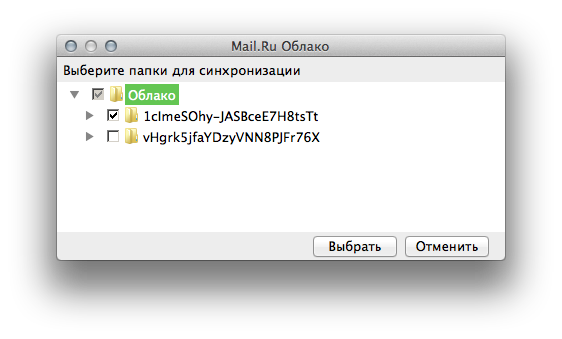
Что мы можем сделать дальше?
В принципе, описанных выше действий уже достаточно, чтобы раз в несколько месяцев создавать резервные копии фотографий, запуская синхронизацию вручную и монтируя зашифрованную файловую систему командой в консоли.Однако существует ряд графических (и не только) утилит для Linux и Mac, которые позволяют делать всякие более продвинутые вещи вроде автоматического монтирования зашифрованного раздела, работы по расписанию и так далее.
Мне кажется, я уже написала довольно много текста, а потому прошу всех следить за рецептами в любимом поисковике или в комментариях.
Также буду признателен, если кто-нибудь попытается воспроизвести действия на Windows-машине и напишет в комментариях.
И наконец
О безопасности.Данное решение является лишь «защитой от посторонних глаз» и его достаточно для архивирования домашнего или даже коммерческого фотоархива.
Однако, по моему мнению, было бы неправильно использовать его для резервного копирования действительно важных бизнес-данных, составляющих коммерческую тайну.
Судя по Официальный веб-сайт , сам алгоритм EncFS не менялся с 2005 года, а последняя актуальная версия вышла осенью 2010 года.
Недавний (13 января 2014 года) внешний независимый аудит решения EncFS показал несоответствие данной технологии ряду современных требований к средствам защиты конфиденциальных данных.
Используйте EncFS с умом.
Теги: #encfs #backup #Cloud Mail.Ru #backups #mac os x #mac os x #boxcryptor #шифрование данных #информационная безопасность
-
Письмо В Редакцию: Люби Свою Родину
19 Dec, 24 -
Корзина В Интернет-Магазинах. Пара Ошибок
19 Dec, 24 -
Популярные Пакеты Npm. Том 1
19 Dec, 24 -
Возврат Предустановленной Windows 8
19 Dec, 24 -
Nokia Анонсирует Prism. Два Куска
19 Dec, 24



